php小编草莓为您详细讲解苹果手机屏幕旋转设置。在使用苹果手机时,有时候我们希望屏幕能够随着手机的旋转而自动调整方向,但有时候又希望锁定屏幕方向。那么,苹果手机的屏幕旋转设置在哪里呢?接下来,我们将为您一一解答,并提供详细的设置教程,让您轻松掌握苹果手机屏幕旋转的技巧。
使用应用程序,有时需要从竖屏变成横屏,或者从横屏变成竖屏。这叫屏幕旋转。对很多手机用户来说,看视频会使用横屏,效果更好,而一般的聊天、看新闻直接使用竖屏即可。那么,对苹果用户来说,如何设置屏幕旋转?


1. 打开手机,进入控制中心
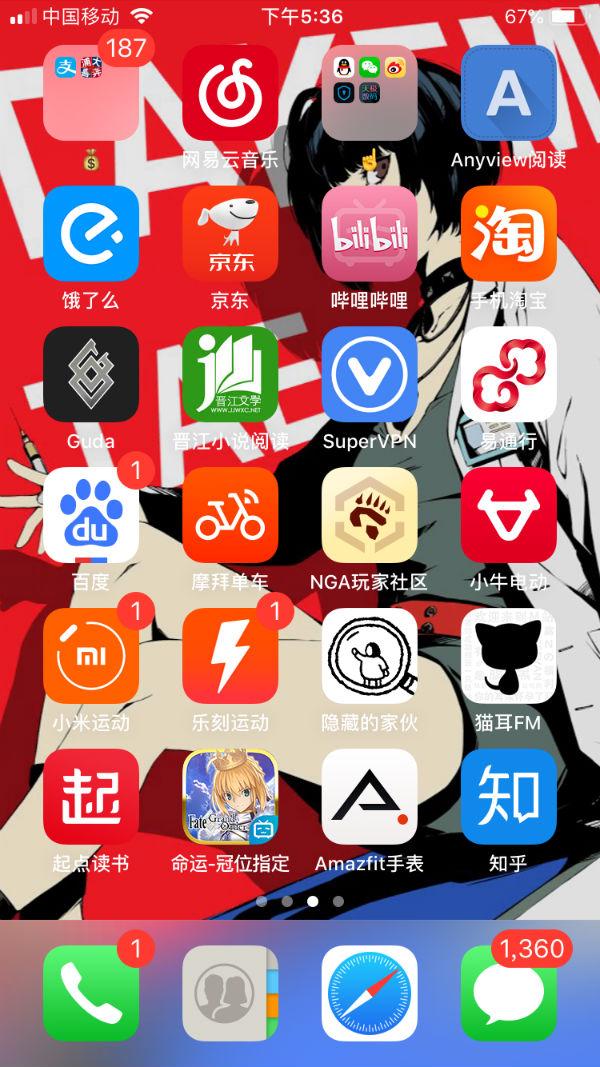
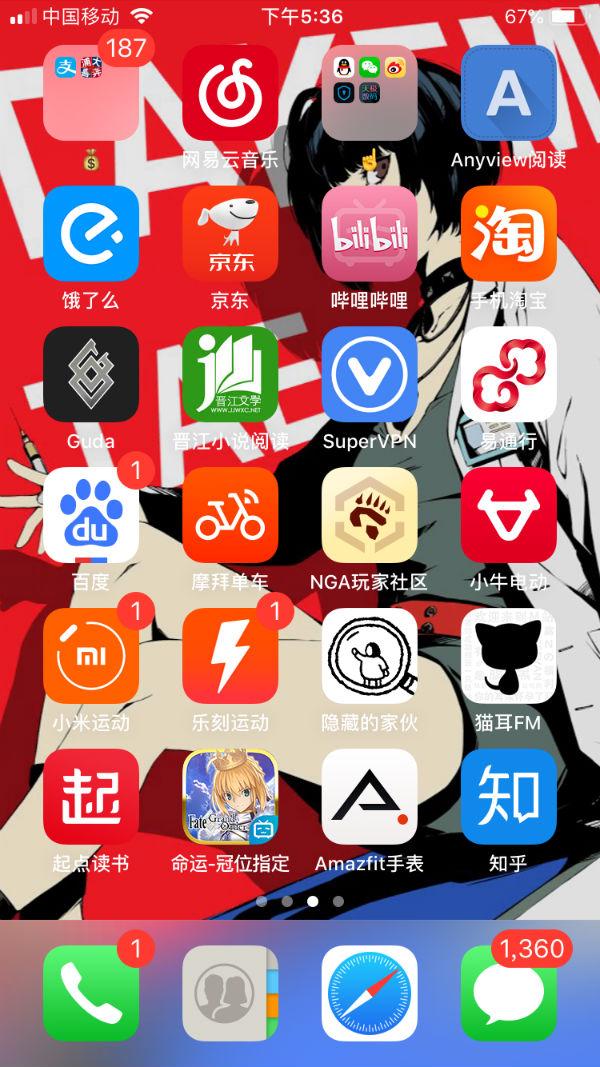
2. 找到【屏幕旋转】,当该选项为红色时,意味着它关闭。然后,再点击一下,选项呈白色,即表示打开。
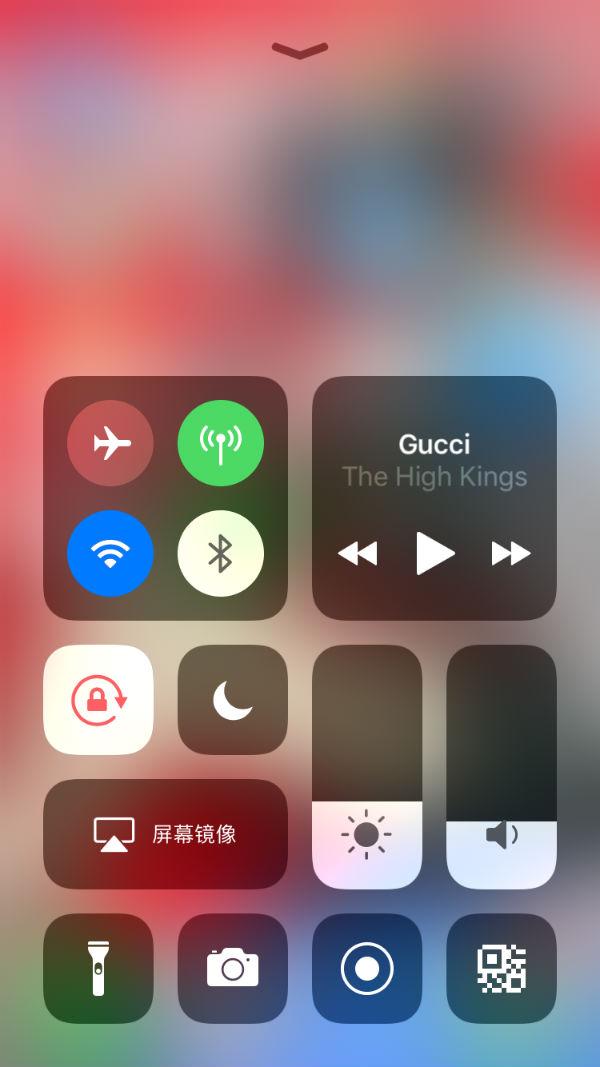
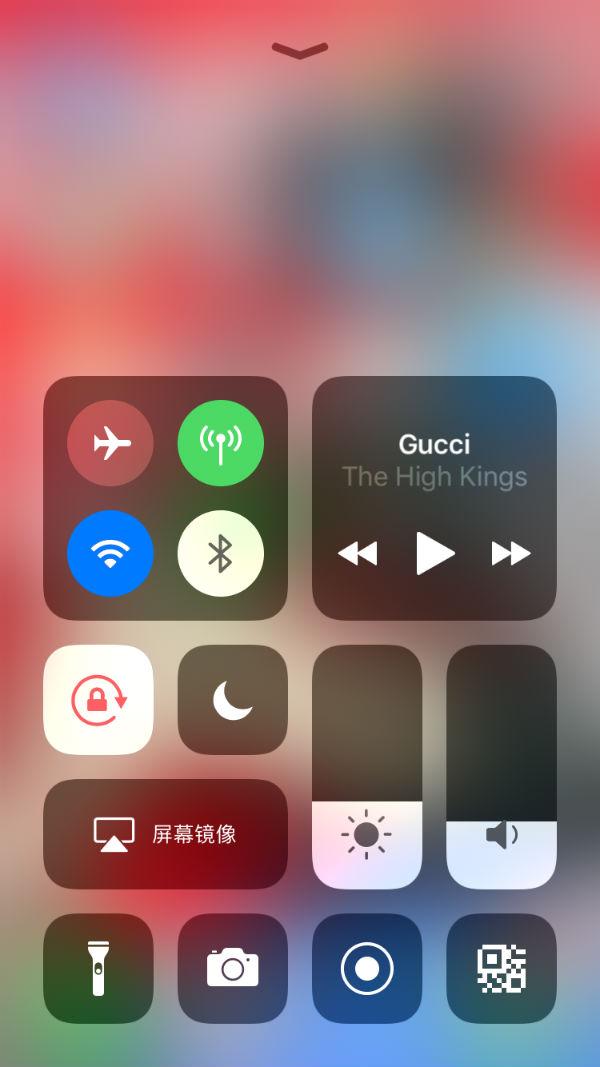
3. 此时,找到一个页面,转动手机,即可看到屏幕旋转效果。
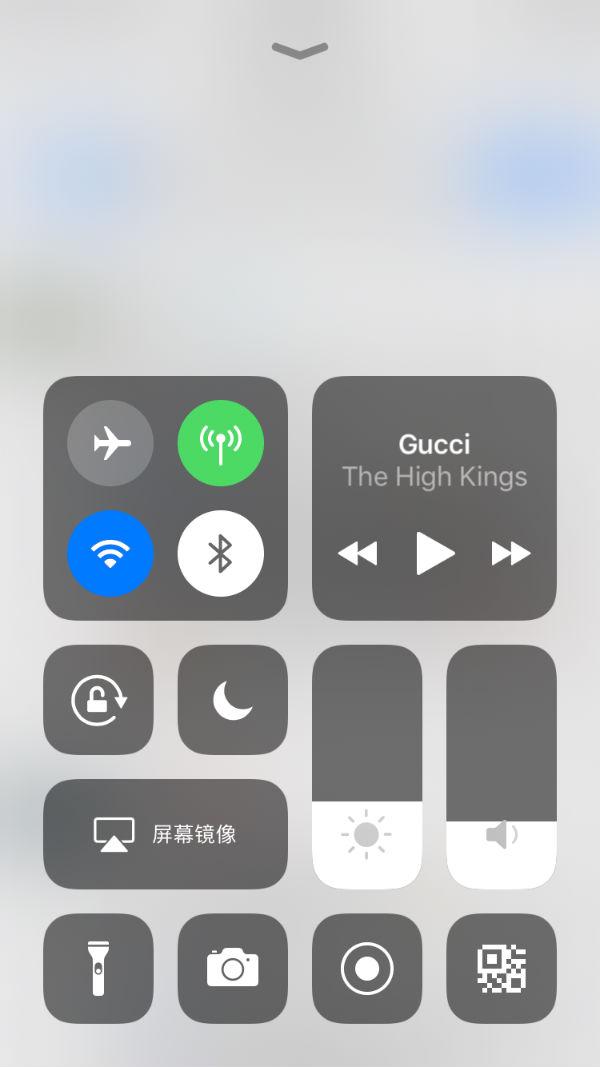
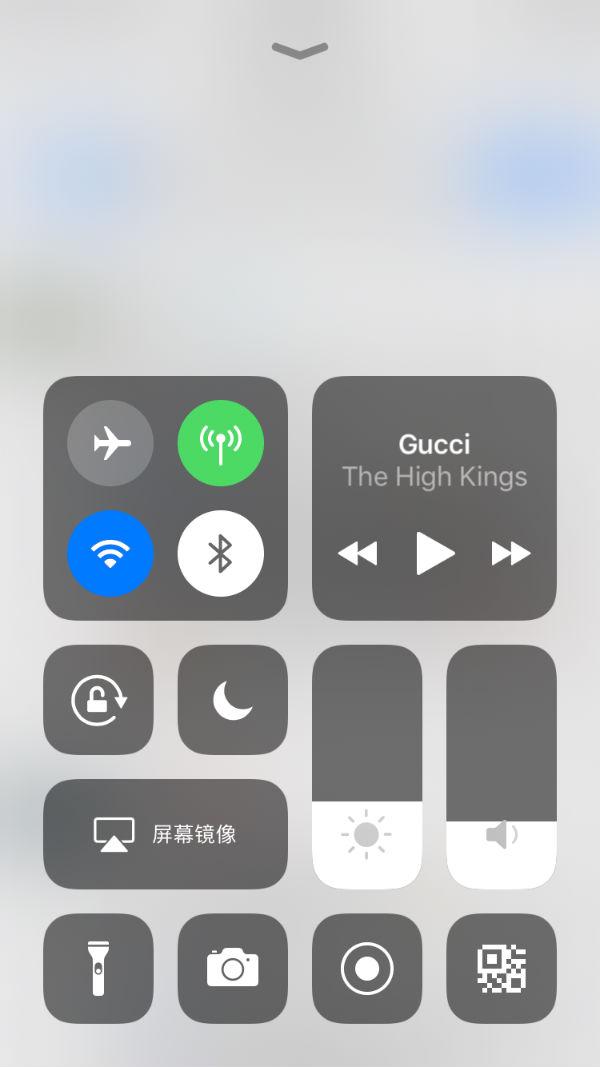
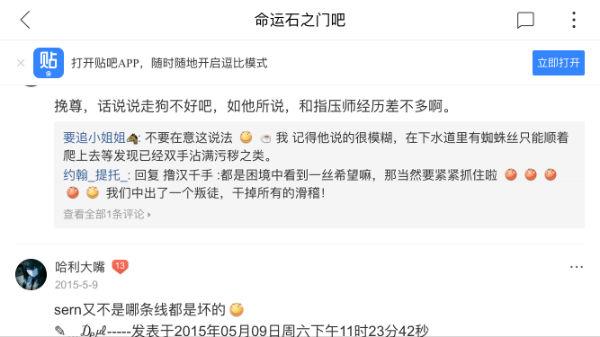
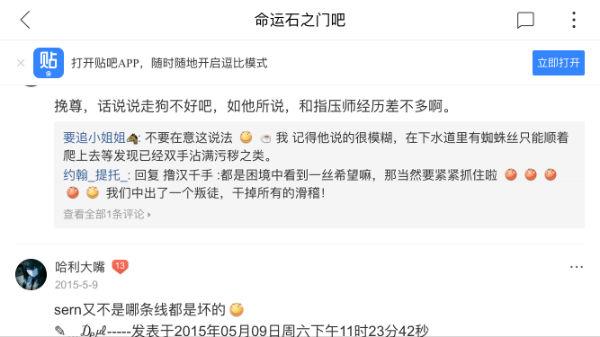
好了,这上面就是整篇文章的内容了,不管怎么样,还是希望这篇文章能帮到大家,如果觉得这篇苹果手机旋转屏幕在哪设置「详细讲解:苹果手机设置屏幕旋转教程」不错的话,可以转发给你朋友哦!
以上是苹果手机旋转屏幕在哪设置 详细讲解:苹果手机设置屏幕旋转教程的详细内容。更多信息请关注PHP中文网其他相关文章!




